
Personalizar o papel de parede no Mac
É possível alterar a imagem que é apresentada na secretária. Selecione entre uma variedade de imagens ou cores fornecidas pela Apple ou utilize as suas próprias imagens.
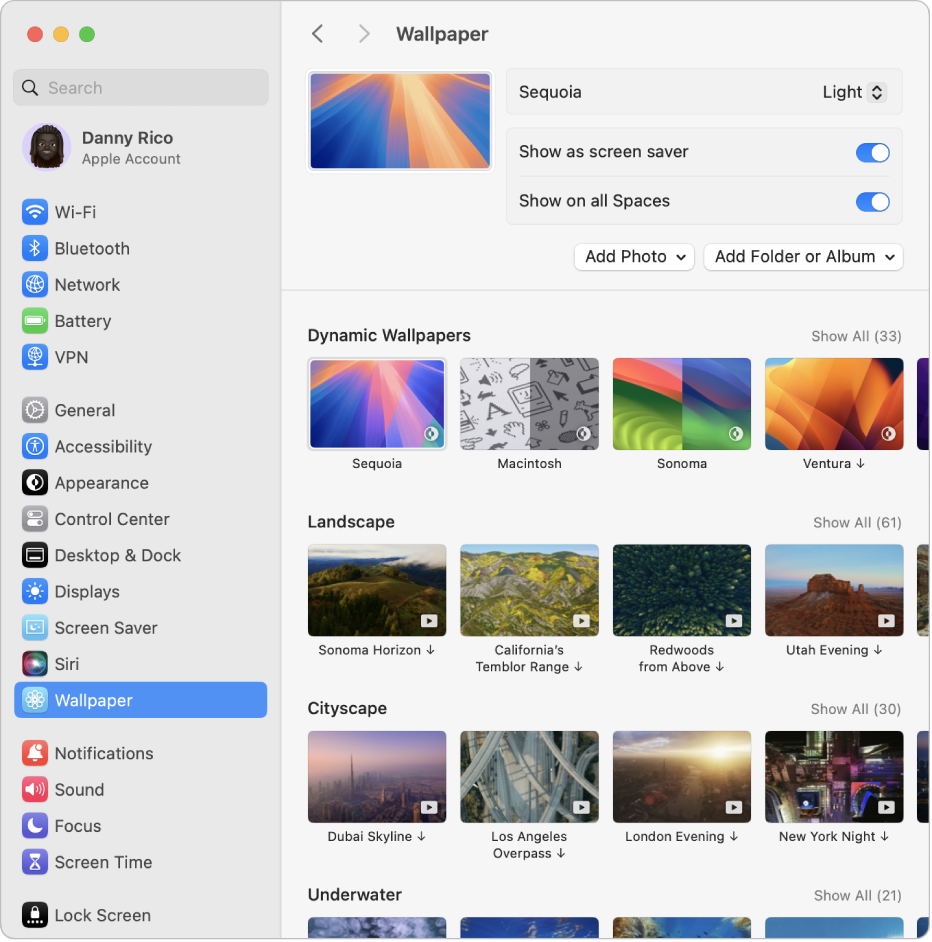
Selecionar um papel de parede integrado
No Mac, selecione o menu Apple

 na barra lateral. (Pode ter de se deslocar para baixo.)
na barra lateral. (Pode ter de se deslocar para baixo.)Selecione um papel de parede de uma das categorias disponíveis:
Papéis de parede dinâmicos: Estas imagens vão-se tornando gradualmente mais claras ou mais escuras, com base no momento do dia, na sua localização atual.
Paisagem, Horizonte urbano, Subaquática e Vistas aéreas da Terra: Estas imagens estáticas mostram vistas impactantes.
Reproduzir vistas aéreas em modo aleatório: Estas imagens estáticas mudam conforme o intervalo de tempo que definir.
Imagens: Estas imagens estáticas mostram imagens criativas.
Cores: estas amostras aplicam um fundo de cor sólida à secretária.
Defina opções para o papel de parede.
As opções variam conforme o papel de parede que selecionar. Poderá, por exemplo:
Ativar uma vista aérea em câmara lenta como proteção de ecrã, através da utilização da vista aérea estática do papel de parede.
selecionar a frequência de reprodução em modo aleatório das vistas aéreas;
Selecionar as versões estáticas mais claras ou mais escuras do Papel de parede dinâmico.
Adicionar papel de parede personalizado
No Mac, selecione o menu Apple

 na barra lateral. (Pode ter de se deslocar para baixo.)
na barra lateral. (Pode ter de se deslocar para baixo.)Proceda de qualquer uma das seguintes formas:
Adicionar uma fotografia da biblioteca de Fotografias: clique no botão “Adicionar fotografia”, clique em “De Fotografias” e, depois, selecione uma fotografia.
Adicionar um ficheiro de imagem: clique no botão “Adicionar fotografia”, clique em “Escolher”, selecione um ficheiro e, depois, clique em “Escolher”. Também pode arrastar uma imagem da secretária ou de uma pasta para a miniatura, na parte superior das definições de Papel de parede.
Adicionar um álbum ou uma pasta a partir da aplicação Fotografias: clique no botão “Adicionar pasta ou álbum” e, depois, selecione um álbum ou uma pasta.
Adicionar uma pasta a partir do Finder: clique no botão “Adicionar pasta ou álbum”, clique em “Escolher pasta”, selecione uma pasta e, depois, clique em “Escolher”.
Dica: pode escolher o tamanho e a posição da imagem de papel de parede, colocar as imagens por ordem aleatória, etc. Consulte Definições de Papel de parede.
Também pode selecionar papel de parede personalizado sem abrir as definições de Papel de parede.
Usar uma imagem que encontra na web: Prima Controlo enquanto clica na imagem na janela do Safari e, em seguida, selecione “Usar imagem como fundo de ecrã”.
Usar uma imagem que guardou no Mac: Clique em
 na Dock para abrir uma janela do Finder. Prima Controlo enquanto clica no ficheiro de imagem e, em seguida, selecione “Definir como fundo de ecrã”.
na Dock para abrir uma janela do Finder. Prima Controlo enquanto clica no ficheiro de imagem e, em seguida, selecione “Definir como fundo de ecrã”.Usar uma fotografia da biblioteca de Fotografias: abra a aplicação Fotografias
 , selecione uma fotografia, clique em
, selecione uma fotografia, clique em  na barra de ferramentas da aplicação Fotografias e, em seguida, clique em “Definir papel de parede”.
na barra de ferramentas da aplicação Fotografias e, em seguida, clique em “Definir papel de parede”.
Remover papel de parede personalizado
No Mac, selecione o menu Apple

 na barra lateral. (Pode ter de se deslocar para baixo.)
na barra lateral. (Pode ter de se deslocar para baixo.)Mantenha o cursor do rato sobre a fotografia, pasta ou álbum que pretende remover e, depois, clique em
 .
.Nota: não pode remover uma fotografia da secção “As suas fotografias” se a mesma estiver selecionada como papel de parede.